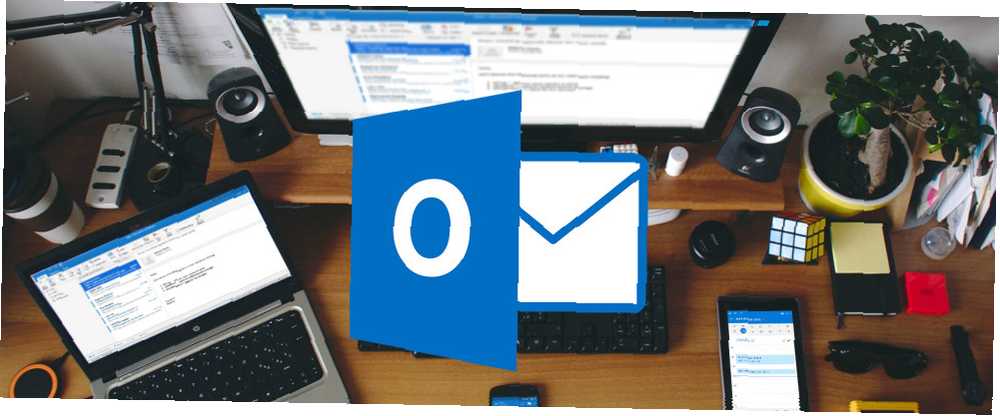
William Charles
0
3402
860
Outlook je i dalje jedna od najpopularnijih platformi za e-poštu na radnom mjestu, a isporučuje se s puno sjajnih alata za produktivnost koji vam mogu uštedjeti tonu vremena. Ako tražite dodatne savjete za dodavanje u Outlook arsenal, evo tri načina na koji možete koristiti klijenta e-pošte da biste išli dalje.
1. Označite E-poruke kao pročitane odmah
Kada kliknete na nepročitanu e-poštu u programu Outlook i izbrišete je bez prelaska na drugu poruku, ona ostaje nepročitana. Ovo je posebno neugodno jer ćete završiti misleći da u vašem smeću postoje nepročitane poruke.
Ići Datoteka > Opcije > pošta. Pod, ispod Okna Outlooka kliknite Okno za čitanje gumba i pojavit će se dijaloški okvir s nekoliko opcija. Jedino postavljanje koje morate promijeniti je Označite stavke kao pročitane ako ih pregledate u oknu za čitanje. Provjerite je li potvrđen okvir i unesite 0 za koliko sekundi treba čekati prije označavanja stavke kao pročitane.
Kliknite U redu u dijaloškom okviru i ponovo na Postavke pošte. Kada u Outlooku kliknete na e-poštu, označit će se da je odmah pročitana.
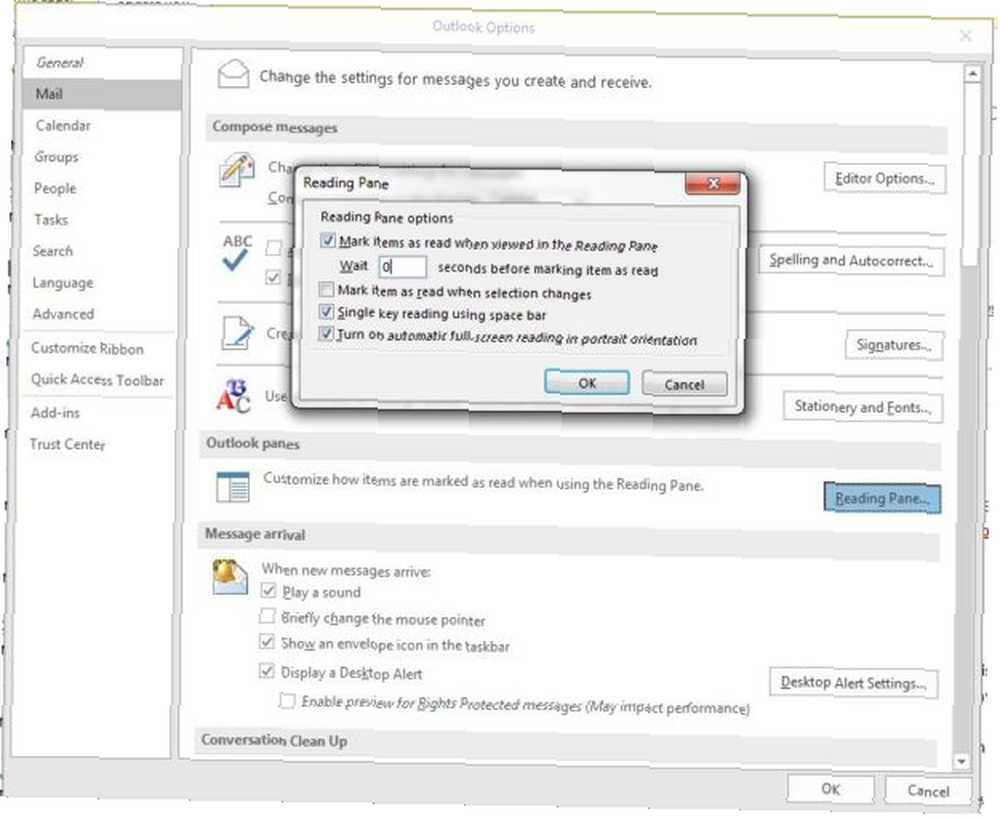
2. Odmah napravite novu e-poštu s kopiranim tekstom
Ako ste kopirali tekst iz preglednika, dokument, s druge adrese e-pošte ili s bilo kojeg drugog mjesta na računalu, možete odmah stvoriti novu poruku s tim tekstom u tijelu svoje e-pošte tako da samo pritisnete tipku prečac Ctrl + V bilo gdje u programu Outlook.
Za e-poštu želite biti na kartici Mail. Ako se nalazite na karticama Kalendar, Kontakti ili Zadaci, tekst će se pojaviti u novom dijaloškom okviru stavke za tu karticu.
3. S izuzetcima isključite obavijesti
Ako se morate usredotočiti, a Outlook obavijesti e-poštom ometaju vas, možete ih isključiti. Ali ako želite i dalje paziti na e-poruke povezane s projektom iz kojeg radite ili s određenim pojedincima, možete stvoriti iznimke od pravila.
Prvo idite na Datoteka > Opcije > pošta. Pod, ispod Dolazak poruke provjerite jesu li sve opcije obavijesti potvrđene, a zatim kliknite U redu.
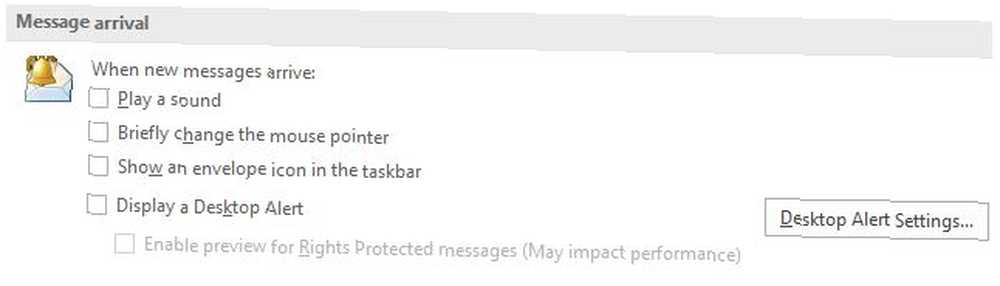
Zatim ćete htjeti stvoriti iznimke za određene kontakte. Postoji nekoliko načina na koje to možete učiniti.
Ako vas zanimaju samo obavijesti za određene kontakte, najlakši način za to je da se pomičete na e-poštu od njih, kliknite je desnom tipkom miša i odaberite Pravila> Stvori pravilo. U dijaloškom okviru koji će se pojaviti provjerite je li u nastavku Kad dobijem e-poštu sa svim odabranim uvjetima Iz opcija je provjerena. Za Učinite sljedeće pobrinite se za to Prikažite u prozoru za upozorenje o novim stavkama je provjereno. Ako želite, možete omogućiti zvučnu obavijest i također uključiti se Napredne opcije za više uvjeta kao što je tekst u retku teme i važnost.
Ako želite, pored pošiljatelja možete odabrati i više uvjeta, ali za to ćete morati ići na karticu na vrhu ekrana, kliknite ikonu pravila gumb i idite na Upravljanje pravilima i upozorenjima. Kliknite gumb Novo pravilo dugme. Pod, ispod Ostati u toku kliknite na opciju Prikažite poštu od nekoga u prozoru upozorenja o novim stavkama i kliknite Sljedeći.
Naći ćete popis različitih uvjeta za vrste e-poruka koje primate: pošiljatelj (pojedinac ili grupa), određene riječi u temi, poslane samo vama, označene kao važne ili označene, s određenim riječima u tijelo, s prilozima i još mnogo toga.
Označite okvir za stanje koje želite koristiti u 1. koraku, a u koraku 2 vidjet ćete povezani tekst za svaku stavku. Kliknite svaku vezu i slijedite upute o vrsti sadržaja koji želite unijeti. Nakon što donesete sve svoje odluke, kliknite Sljedeći.
Tada možete odabrati svoju radnju. Za obavijesti ga možete postaviti tako da Outlook prikazuje određenu poruku upozorenja po vašem izboru, obavijesti na radnoj površini i / ili reprodukciju zvuka. Nakon što ste odabrali odabir, kliknite Završi. Vidjet ćete kako se pravilo pojavljuje na popisu Pravila i Upozorenja.
Ako završite fokusiranje i želite ponovo uključiti obavijesti, vratite se na Datoteka > Opcije > pošta i pod Dolazak poruke ponovo uključite obavijesti.
Koje Outlook savjete i trikove koristite da biste ostali produktivni? Podijelite ih s nama u komentarima.











